Зміст

Одна з частих неполадок комп'ютерів з операційними системами лінійки Віндовс супроводжується "синім екраном" (BSOD) і повідомленням «IRQL_NOT_LESS_OR_EQUAL» . Давайте з'ясуємо, які є способи усунення зазначеної помилки на ПК з Windows 7.
Читайте також:
Як видалити синій екран смерті під час завантаження Windows 7
рішення помилки 0x000000d1 у Windows 7
Методи усунення IRQL_NOT_LESS_OR_EQUAL
Помилка IRQL_NOT_LESS_OR_EQUAL найчастіше супроводжується кодом 0x000000d1 або 0x0000000A , хоча можуть бути й інші варіанти. Вона свідчить про проблеми у взаємодії ОЗУ з драйверами або про наявність помилок в службових даних. Безпосередніми причинами можуть бути наступні фактори:
- Некоректні драйвери;
- Помилки в оперативній пам'яті ПК, включаючи апаратні пошкодження;
- Поломка вінчестера або материнської плати;
- Віруси;
- Порушення цілісності системних файлів;
- Конфлікт з антивірусом або іншими програмами.
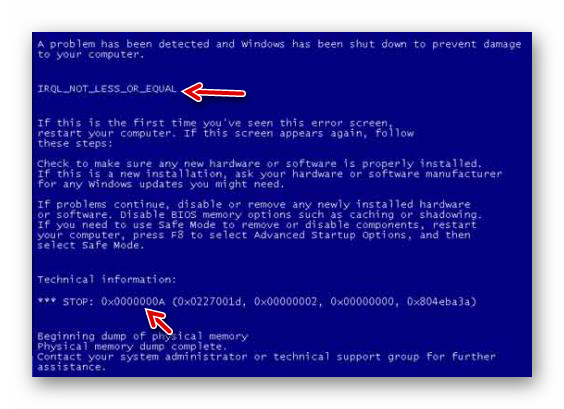
При апаратних поломки, наприклад, несправності вінчестера, материнської плати або планки ОЗУ, необхідно замінити відповідну деталь або, у всякому разі, звернутися до послуг майстра для її лагодження.
Урок:
Перевірка диска на наявність помилок у Windows 7
перевірка оперативної пам'яті в Windows 7
Далі ми поговоримо про найбільш дієвих програмних методах усунення IRQL_NOT_LESS_OR_EQUAL, які допомагають найчастіше при виникненні зазначеної помилки. Але перш настійно рекомендуємо провести перевірку ПК на віруси.
Урок: перевірка комп'ютера на віруси без установки антивіруса
Спосіб 1: перевстановлення драйверів
У більшості випадків помилка IRQL_NOT_LESS_OR_EQUAL виникає через неправильну установку драйверів. Тому для її вирішення необхідно провести переустановку збоящих елементів. Як правило, проблемний файл з розширенням SYS вказується прямо у вікні BSOD. Таким чином, ви зможете записати його і знайти необхідну інформацію в інтернеті про те, яке обладнання, Програми або драйвера з ним взаємодіють. Після цього ви будете знати, якого саме пристрою драйвер слід перевстановити.
- Якщо помилка IRQL_NOT_LESS_OR_EQUAL заважає запуску системи, зробіть його в " безпечному режимі»
.
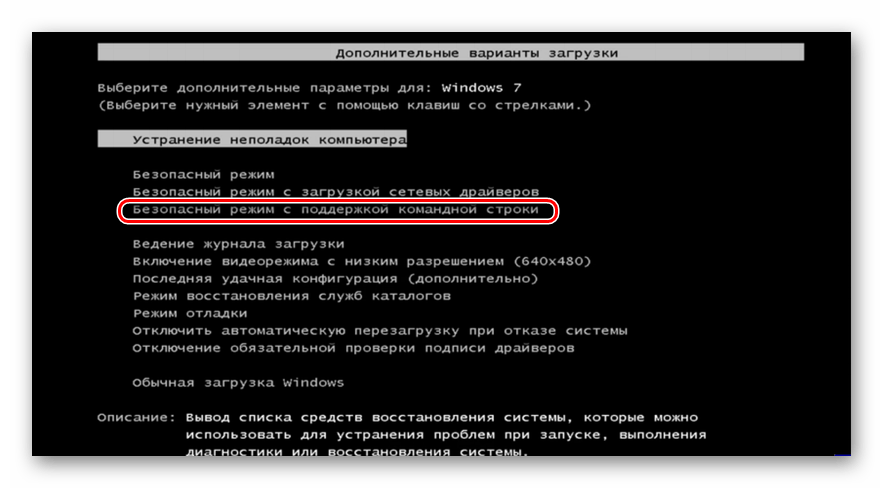
- Клацніть «Пуск» і введіть " Панель управління» .
- Відкрийте розділ " Система та безпека» .
- У розділі «Система» знайдіть пункт «Диспетчер пристроїв» і клікніть по ньому.
- В запустився " диспетчері пристроїв» відшукайте найменування категорії того обладнання, до якого належить об'єкт зі збоящим драйвером. Клацніть на цю назву.
- У списку знайдіть найменування проблемного пристрою і клікніть по ньому.
- Далі у вікні властивостей обладнання перейдіть в розділ " Драйвер» .
- Клацніть по кнопці " оновити ... » .
- Далі відкриється вікно, де буде пропонуватися два варіанти оновлення:
- Ручне;
- Автоматичне.
Перший більш кращий, але він передбачає наявність на руках необхідного апдейта драйвера. Він може розташовуватися на цифровому носії, що поставляється разом з даним обладнанням, або ж бути завантаженим з офіційного сайту розробника. Але навіть якщо ви не можете знайти цей веб-ресурс, А відповідного фізичного носія у вас немає на руках, можна зробити пошук і скачування потрібного драйвера по ID пристрою.
Урок: як знайти драйвер по ID обладнання
Отже, скачайте драйвер на жорсткий диск ПК або підключіть до комп'ютера цифровий носій з ним. Далі клацніть по позиції " виконати пошук драйверів...» .
- Потім клікніть по кнопці " огляд» .
- У вікні, що відкрилося " огляд папок» перейдіть в директорію розташування каталогу, що містить апдейт драйвера, і виділіть його. Потім натисніть на кнопку «OK» .
- Після того як найменування обраної директорії відобразилося в поле вікна " оновлення драйверів» , тисніть »далі" .
- Після цього оновлення драйвера буде вироблено і вам залишиться тільки перезавантажити комп'ютер. При повторному його включенні помилка IRQL_NOT_LESS_OR_EQUAL повинна буде зникнути.
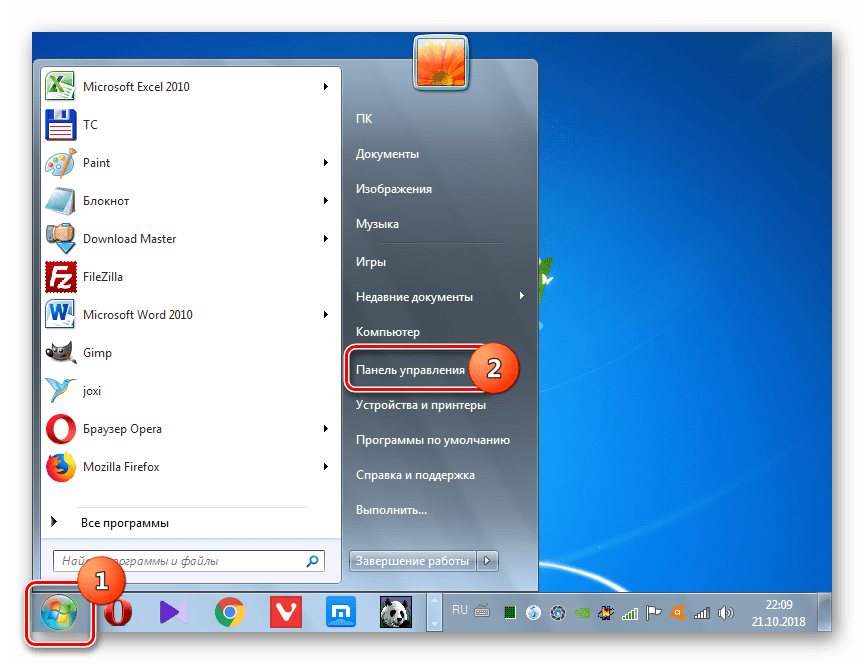
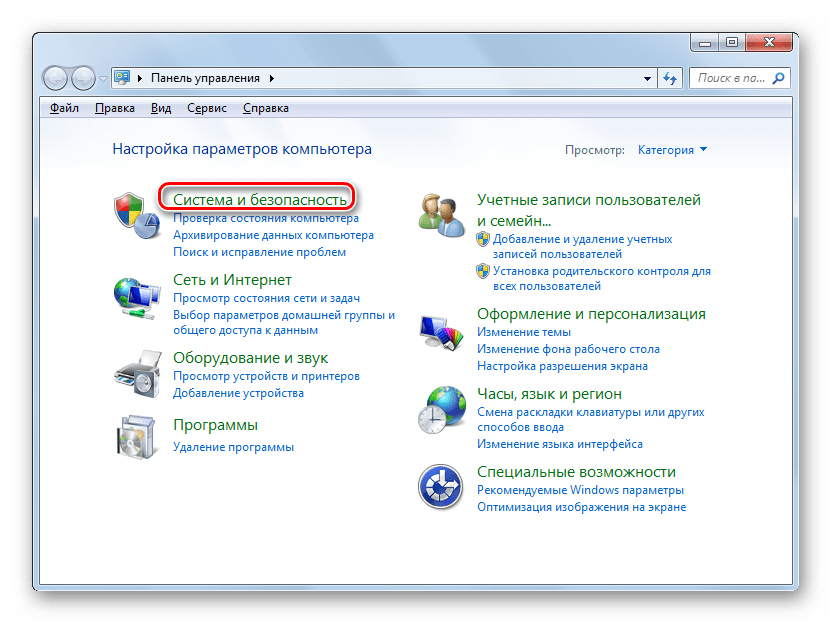
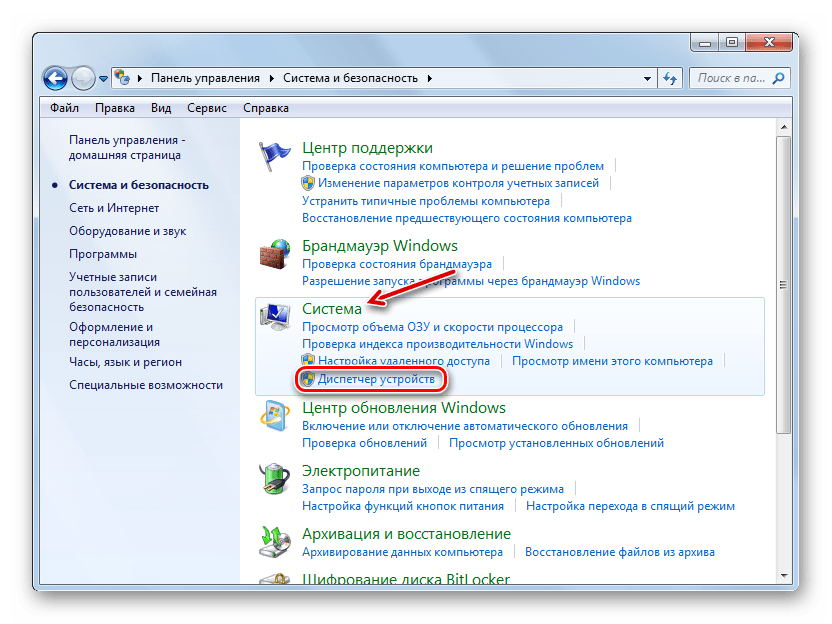
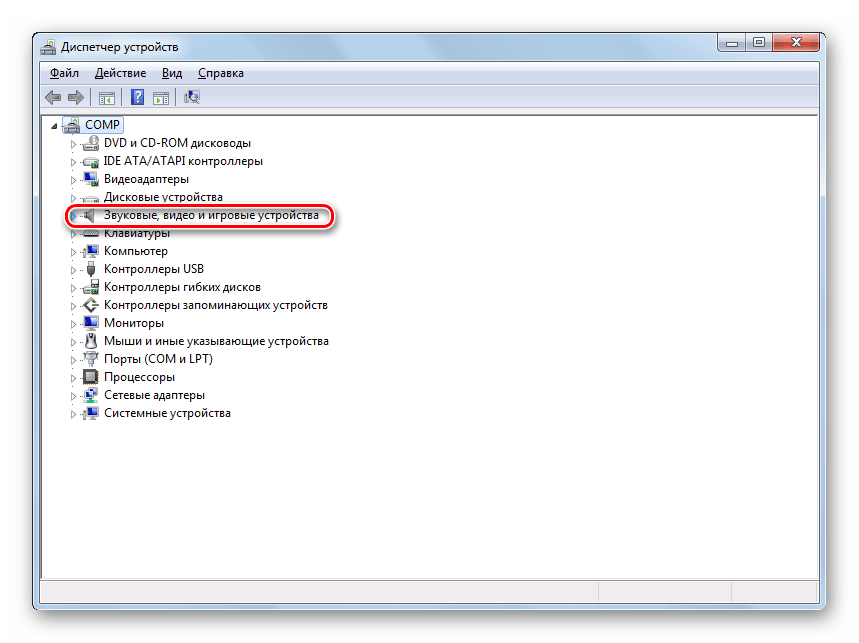
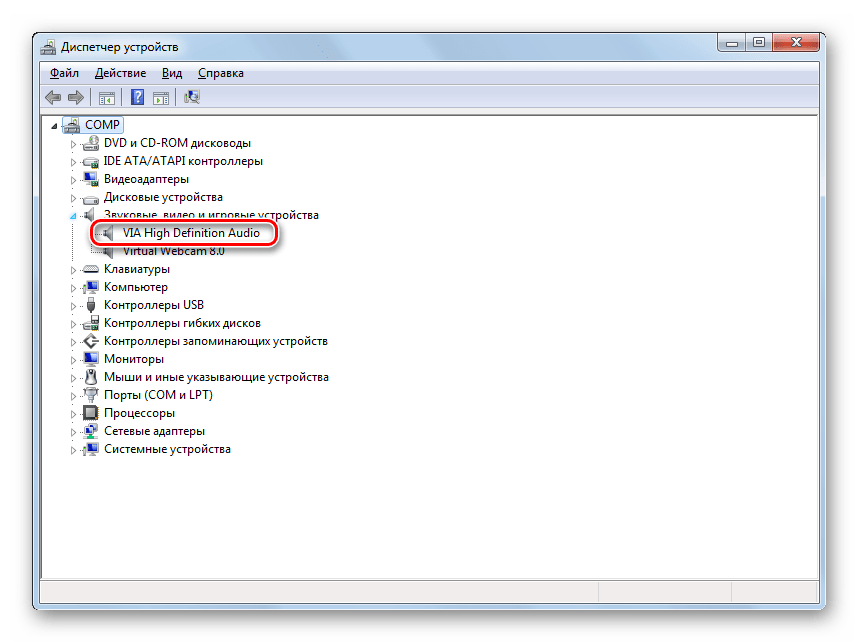
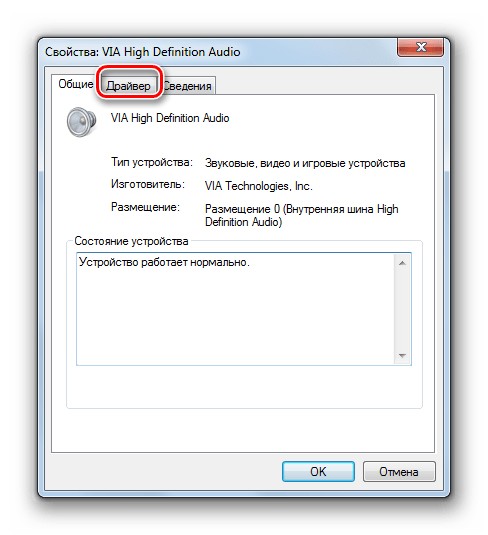
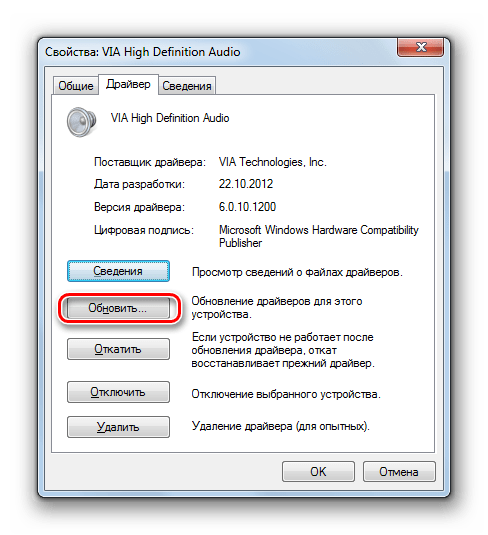
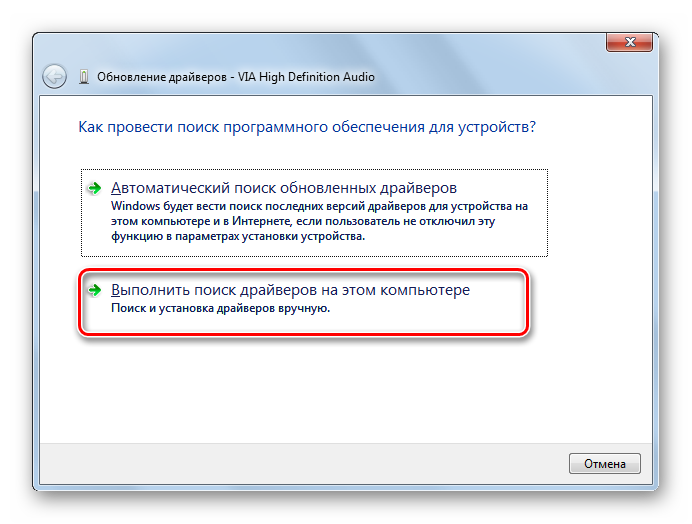
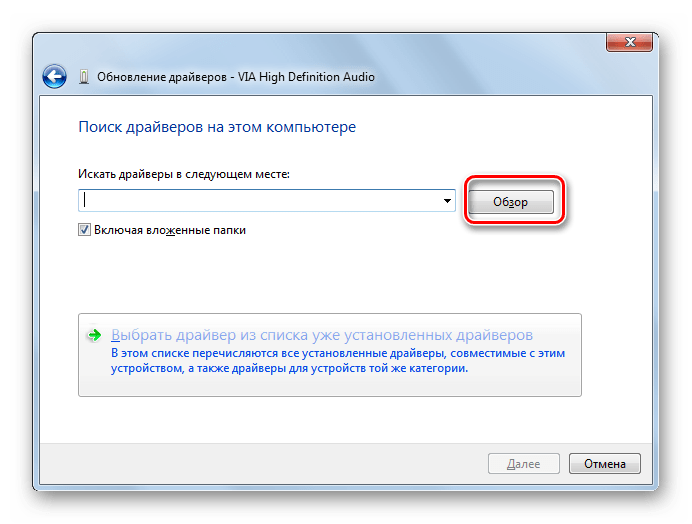
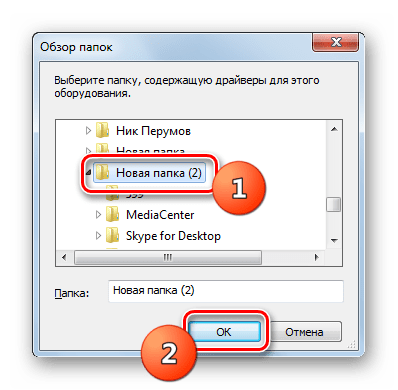
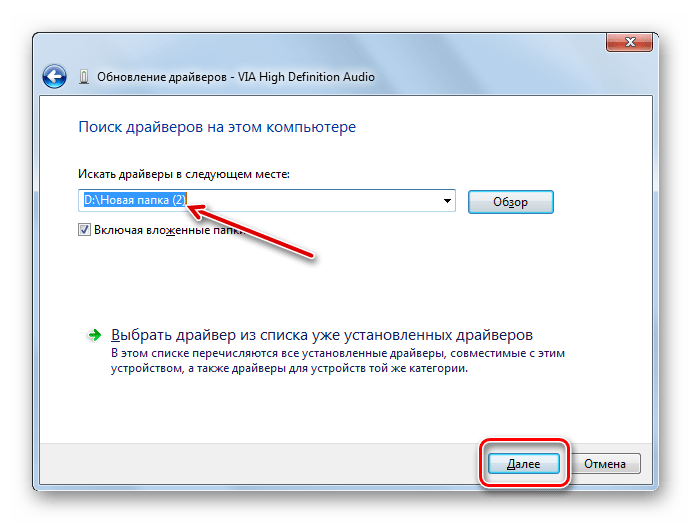
Якщо ж ви не маєте з якої-небудь причини можливості попередньо завантажити апдейт драйвера, можна зробити процедуру оновлення автоматично.
- У вікні " оновлення драйверів» виберіть варіант " автоматичний пошук ... » .
- Після цього буде проведений автоматичний пошук в мережі необхідних апдейтів. У разі їх виявлення поновлення будуть встановлені на ваш ПК. Але цей варіант дій все-таки є менш кращим, ніж ручна установка, описана раніше.
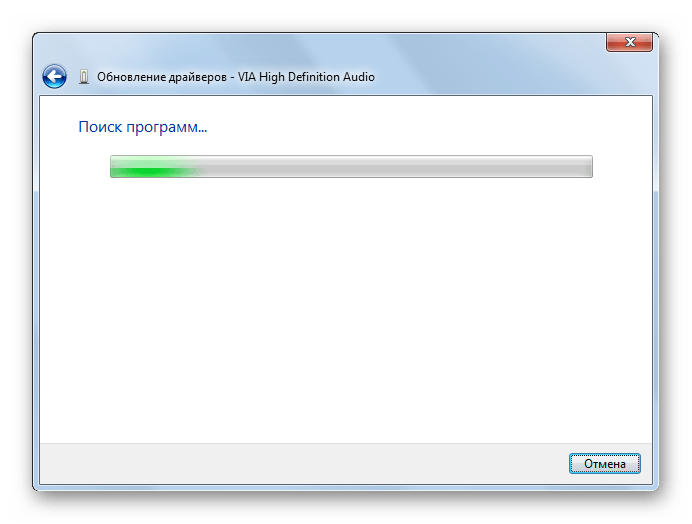
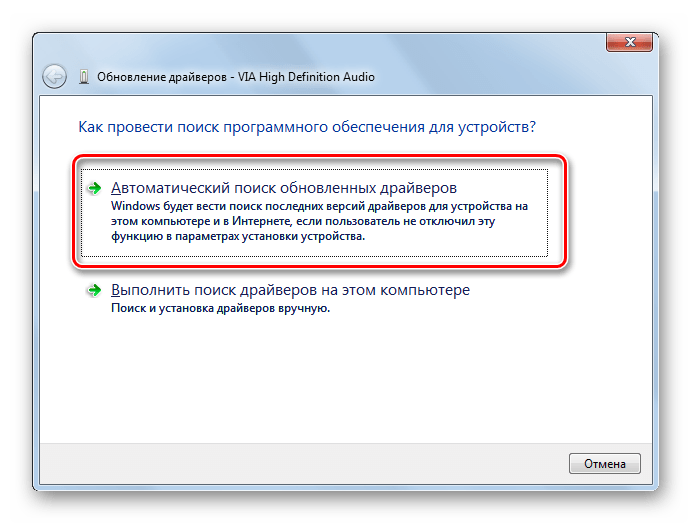
Спосіб 2: перевірка цілісності файлів ОС
Також проблема з вищеописаною помилкою може виникнути через пошкодження файлів системи. Рекомендуємо перевірити ОС на цілісність. Краще виконувати цю процедуру, завантаживши комп'ютер в " безпечному режимі» .
- Клацніть «Пуск» і відкрийте «всі програми» .
- Увійдіть у папку «стандартні» .
- Відшукавши елемент " командний рядок»
, зробіть по ньому клацання правою кнопкою мишки і виберіть зі списку варіант активації від імені адміністратора.
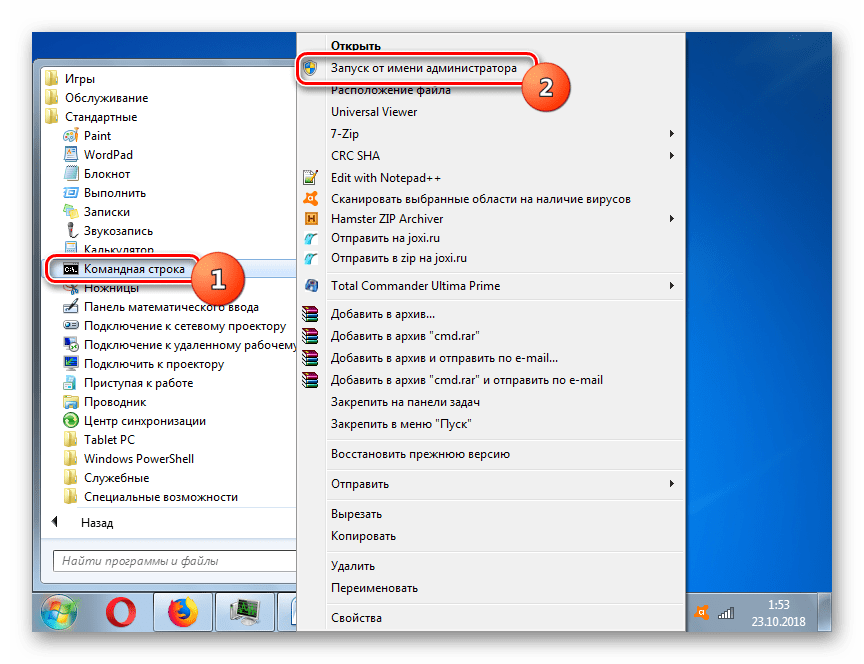
- В інтерфейс «командного рядка»
вбийте:
Sfc /scannowПотім натисніть Enter .
- Утиліта зробить сканування файлів ОС на предмет їх цілісності. У разі виявлення проблем вона ж автоматично виконає відновлення пошкоджених об'єктів, що повинно привести до усунення помилки IRQL_NOT_LESS_OR_EQUAL.
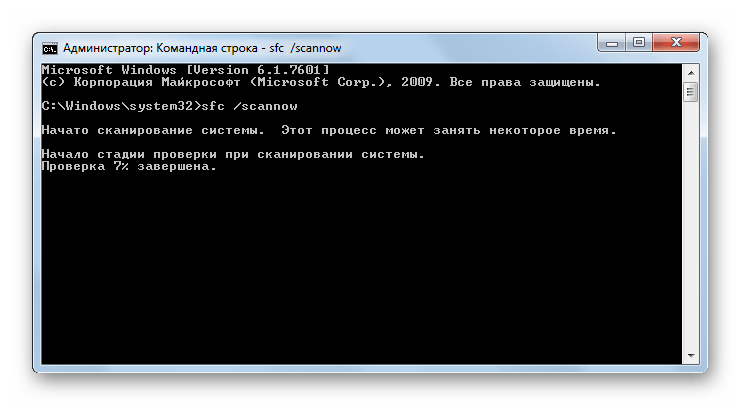
Урок: перевірка цілісності системних файлів у Windows 7
Якщо жоден із зазначених варіантів дій не допоміг вирішити проблему з помилкою, рекомендуємо задуматися над перевстановлення системи.
Урок:
як встановити Віндовс 7 з диска
як встановити Windows 7 з флешки
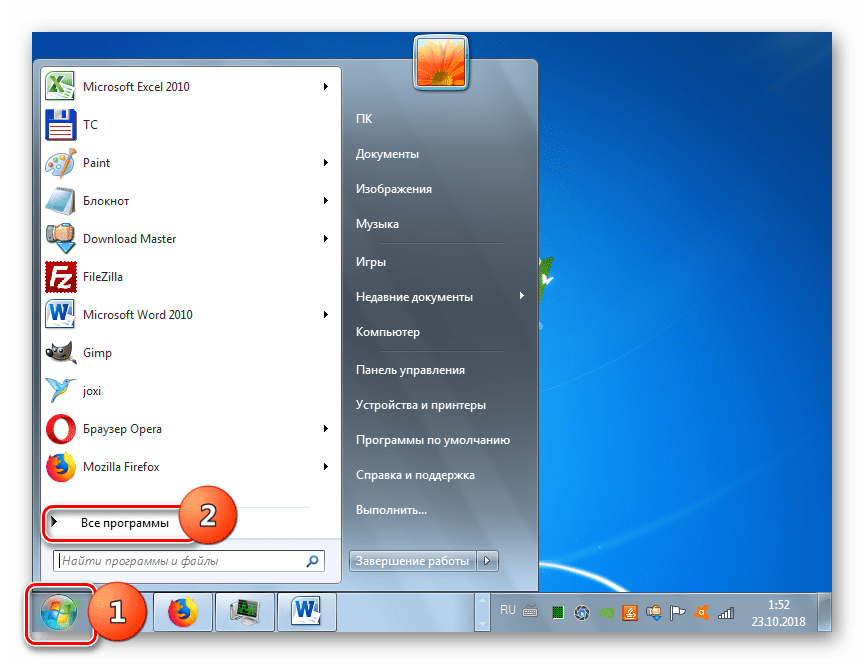
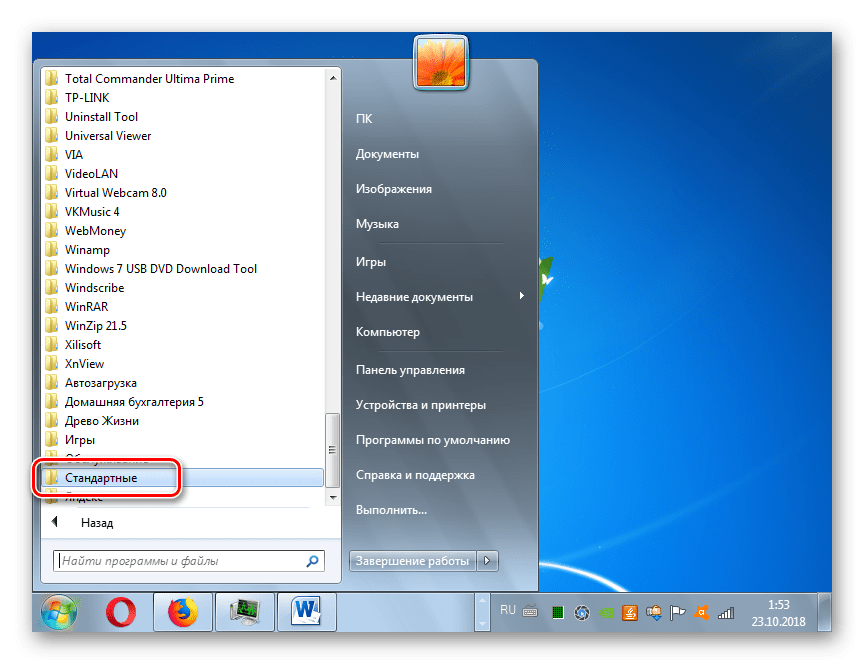
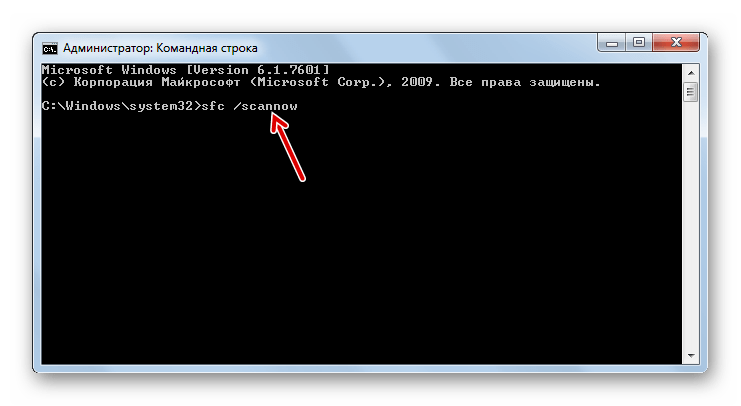
Привести до виникнення помилки IRQL_NOT_LESS_OR_EQUAL в Віндовс 7 можуть безліч факторів. Але найчастіше першопричина полягає в проблемах з драйверами або з пошкодженні системних файлів. Найчастіше дані несправності користувач може усунути сам. В крайньому випадку, існує можливість переустановлення системи.




